Kana iwe uri mushandisi wemazuva ese Mac, saka iwe unonyatsoziva kuti unogona kudzora zviri nyore vhoriyamu uye kupenya kwechiratidziro uchishandisa makiyi ebasa. Nekudaro, mune zvimwe zviitiko, kunyanya vhoriyamu, iwe unogona kunge usingagutsikane neiyo preset kukosha shanduko, uye muchidimbu, iwe unongoda kuwedzera kana kuderedza manzwi nehafu yedhigirii. Neraki, Apple yakafungawo nezve izvo uye ikaita basa rinobatsira musystem inobvumira vhoriyamu uye kupenya kudzorwa zvakanyanya zvakanyanya. Ngationei kuti tozviita sei pamwe chete.
Zvinogona kudaro kufarira iwe
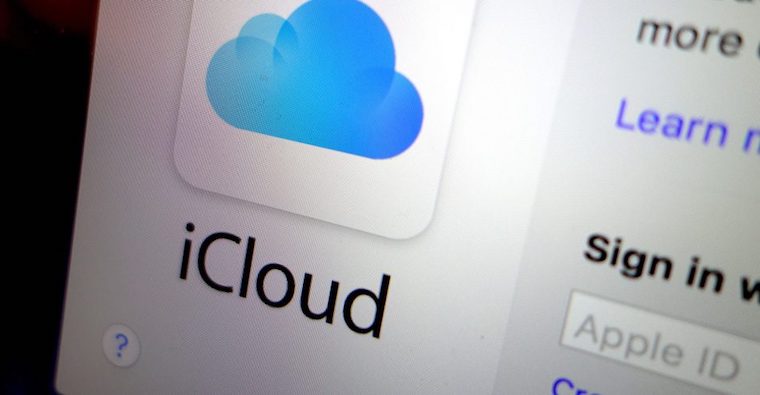
Maitiro ekugadzirisa kupenya uye vhoriyamu zvakanyanya kunzwisisika
Hunyengeri hwese ndehwekuti iyo yakanyanya kujeka vhoriyamu uye kupenya kutonga kunomiririrwa nekhibhodi pfupiso:
Kana iwe uchida kushandura vhoriyamu yekurira, unofanirwa kubata pasi makiyi paMac panguva imwe chete Sarudzo + Shift pamwe chete nekiyi yekuwedzera kana kuderedza vhoriyamu (kureva. F11 avo F12) Saizvozvo, iyo nzira yekudimbudzira inoshandawo kune yakanyanya kujeka kupenya kutonga (kureva zvakare makiyi Sarudzo + Shift nazvo F1 kana F2) Zvinonakidza kuti iwe unogona zvakare kunyatso shandura kusimba kweiyo keyboard backlight (F5 kana F6 pamwe chete nemakiyi Sarudzo + Shift).
Basa racho rinonyanya kukodzera kune avo vasingafarire preset kusvetuka kana uchichinja vhoriyamu yekurira kana kupenya kwescreen. Imwe nhanho yaunoona ine yakajairwa kiyi yekutsikirira inogona kukamurwa kuita zvimwe zvikamu zvishanu nerubatsiro rweOption + Shift kiyi.
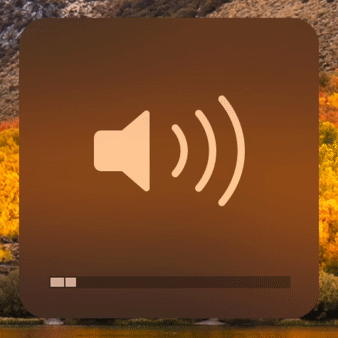
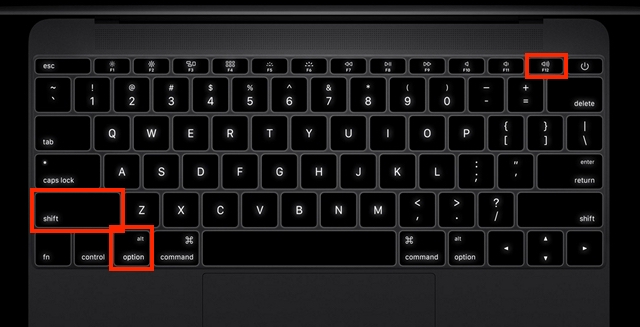
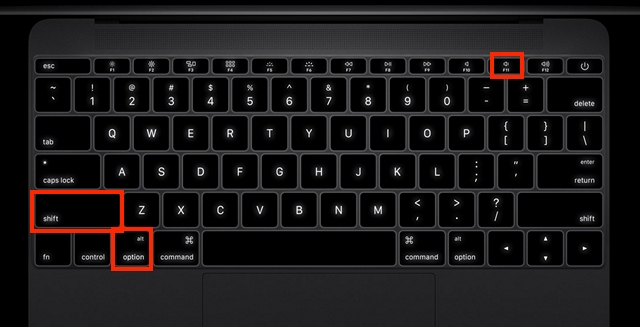
???
izvi zvinoshanda sei paMacbook pro ine touch bar? Ndatenda